Yeni bir Apple cihazı aldık ve tüm nimetlerinden yararlanabilmek için, App Store hesabı açmak için bir Apple kimliği oluşturmamız gerekiyor. Apple kullanıcıları ve teknoloji marketlerde çalışanlar da dahil olmak üzere birçok kişi, Apple kimliği alırken kredi kartı kullanmak istemiyor. Çoğumuz paralı uygulama almayacaksak veya internette kredi kartı numaralarımızı vermeye güvenemiyorsak, sadece ücretsiz uygulamalar için kimlik almak istiyoruz. Eğer ücretsiz hesap alamadıysanız, Apple kimliği değiştirme işlemini gerçekleştirmeniz gerekiyor.
Bu yazımızda kredi kartı vermeden Apple kimliği nasıl alınır? onu anlatacağız.
iPhone ya da iPad üzerinden kredi kartsız Apple kimliği oluşturma
İlk olarak aşağıdaki adımlar iOS işletim sistemine sahip bir cihazda Apple Store ile nasıl kimlik oluşturacağınızı göstereceğiz.
1- Cihaz sıfır cihaz ise, kurulum ekranında Apple kimliği istenilen yere kadar gelinir, buradan “Bu adımı atla” seçeneği tıklanır. Burası önemli çünkü bu adımda kimlik oluşturursanız size kredi kartı bilgilerinizi soracaktır. Kredi kartı seçeneklerinde hiçbiri seçeneği çıkmayacaktır.
2 – Bu adımdan sonraki tüm aşamalar geçilerek ana sayfaya gelinir. Bundan sonraki adımlar, yeni kurulum yapılan veya daha önce kurulumu yapılmış fakat Apple kimliği alınmamış tüm cihazlar için geçerlidir.
3- Ana sayfaya geldikten sonra, Apple Store‘u açıyoruz ve herhangi bir ücretsiz uygulamayı indirmek için tıklıyoruz. Burası önemli çünkü indireceğimiz öğenin ücretsiz olması gerekiyor :)
4- Daha sonra karşımıza ya apple kimliğimiz ile giriş yapmamız ya da yeni bir Apple kimliği oluşturmamız istenecektir. Burada tabii ki yeni bir hesap oluştur seçeneğine tıklıyoruz.
5- Karşımıza çıkan sayfadakileri bilgileri dolduruyoruz ve “Fatura Bilgileri” kısmından artık hiçbiri seçeneği çıktığı için bunu seçiyoruz.
6- Diğer bilgileri de girdikten sonra artık kredi kartı vermeden bir Apple kimliği yaratmış oluyorsunuz. :)
Daha önce de belirttiğimiz gibi birçok kişi sıfır, yeni alınan cihazı kurarken direk kimlik almaya çalışıyor dolayısı ile işin içinden çıkamıyor.
iTunes üzerinden Apple kimliği alma
Mac veya PC’de ise yine benzer adımları uygulayarak ücretsiz hesap alabiliyorsunuz:
1- iTunes programını açın ve iTunes Store’a tıklayın.
2- Sol üst köşedeki simgelerden birini tıklayarak, ilgili bölüme gidin.
3- Yine iOS cihazlarında olduğu gibi, ücretsiz bir uygulama, şarkı, kitap ya da video indirin.
4- İndirmeyi yapabilmek için hesabınız ile giriş yapmanız istenecektir. Daha sonra Apple kimliği oluşturma butonuna tıklayın.
5- Bütün bilgileri doldurduktan sonra, ödeme bilgileri isteme ekranı gelecek, burada “Hiçbiri” seçeneği gözükecektir. Hiçbiri seçeneğini seçin.
6- Bundan sonraki aşamaları da tamamladıktan sonra kredi kartı vermeden Apple kimliği oluşturmuş oluyoruz :)







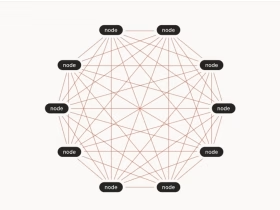

















admın eline saglık
ipad kimlik almaya çalışıyorum ama kerdi kartı yerinde hiç biri seçeneği yok sadece 3 kart ismi var bunu nasıl kurabilirim
iPad’i ilk kurarken, Apple kimliği al kısmını atladınız mı? Atladıktan sonra, App Store’da herhangi bir ücretsiz uygulama indirin, oradan kimlik almaya çalışın.
Ben şimdi ikinci el 5s alcam nasıl etcez hesabını
Merhaba Umut bey,
Cihaz sıfırlanmamışsa, ilk önce sıfırlayın daha sonra ilk kurulum ekranında Apple kimliği oluşturma bölümünü atlayın. App storedan ücretsiz bir uygulama indirmeye çalışırken, sizden hesap kurmanızı isticek. Oradan kredi kartları bölümünde hiçbiri seçeneğini seçebilirsiniz.
Kolay gelsin
herhangi bi ücretsiz uygulama indirince yeni hesap yarat seçeneği yok direk eposta şifre istiyo
Merhaba Ahmet bey,
Normalde olması gerekiyor, karşılaştığınız ekranın ekran görüntüsünü alıp, hızlıresim.com gibi bir yere yükleyip, buradan paylaşır mısınız?